在Word2010中如何制作毕业电子证书
1、首先我们打开word2010这款软件,进入到该软件的操作界面,然后在找到文件选项,点击文件选项在其内找到新建选项,如图所示:
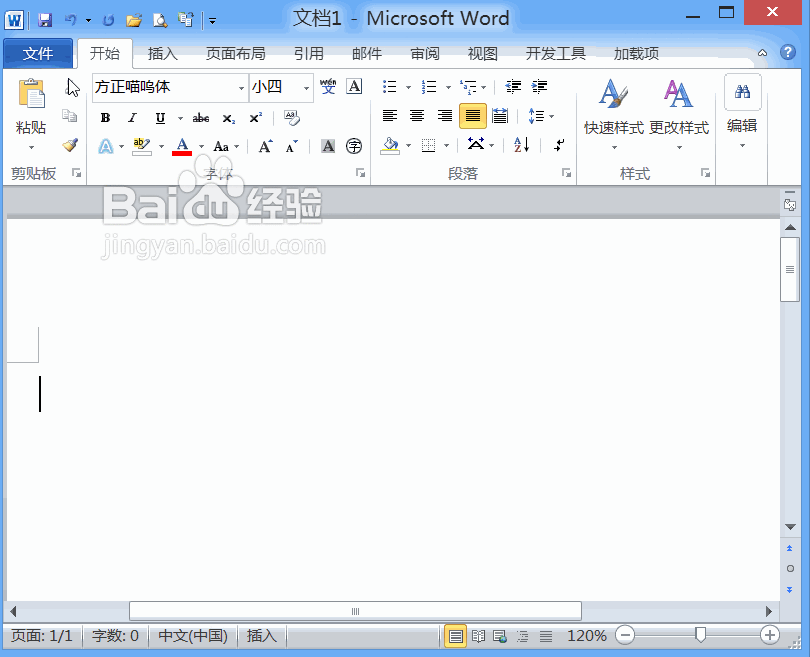
2、点击新建选项在新建选项的操作界面内找到证书文件夹,如图所示:

3、点击证书证书文件夹,我们在内可以找到五门需要的证书模板,如图所示:

4、选择我们需要的证书模板在右侧就会出现出现该模板的预览效果,在下面我们找到下载选项,如图所示:

5、点击下载选项弹出下载进度对话框,我们稍等一下就会下载成功了,如图所示:

6、下载好之后word2010就把该模板打开了,我们就可以修改使用了,如图所示:

声明:本网站引用、摘录或转载内容仅供网站访问者交流或参考,不代表本站立场,如存在版权或非法内容,请联系站长删除,联系邮箱:site.kefu@qq.com。
阅读量:167
阅读量:59
阅读量:144
阅读量:156
阅读量:67